在iPhone上从视频中提取音频对那些想要创建单独的音频文件并在音频编辑应用程序中编辑它的人或想要创建播客视频并希望将其以MP3格式上传到Postcast服务器的情况非常有帮助。无论您提取音频的原因和目的是什么,本指南中涉及的一些方法都可以满足您的目的。
让我们来看看如何在iPhone上从视频剪辑中提取音频文件。
如何从视频中提取音频与视频到音频转换器
从视频中提取音频的最简单和最快的方法之一就是使用这个iPhone视频转换器—EaseUS MobiMover。从技术上讲,它是一款专为iOS数据传输和管理而设计的iPhone数据管理软件。但事实上,它还配备了下载和转换视频的功能。凭借其视频转换器,您可以灵活地从存储在MP4, AVI, MKV, MOV和许多其他格式的视频中提取音频。如果你想从YouTube获取音频使用EaseUS MobiMover也可以实现。
现在,让我们按照以下步骤从iPhone视频中提取音频。
请注意由于iPhone的默认录制格式是MOV格式的H.264 QuickTime文件,这里我们主要向您展示将MOV文件转换为MP3的过程。
步骤1。在PC上启动EaseUS MobiMover,点击左侧面板中的“Video to MP3”。
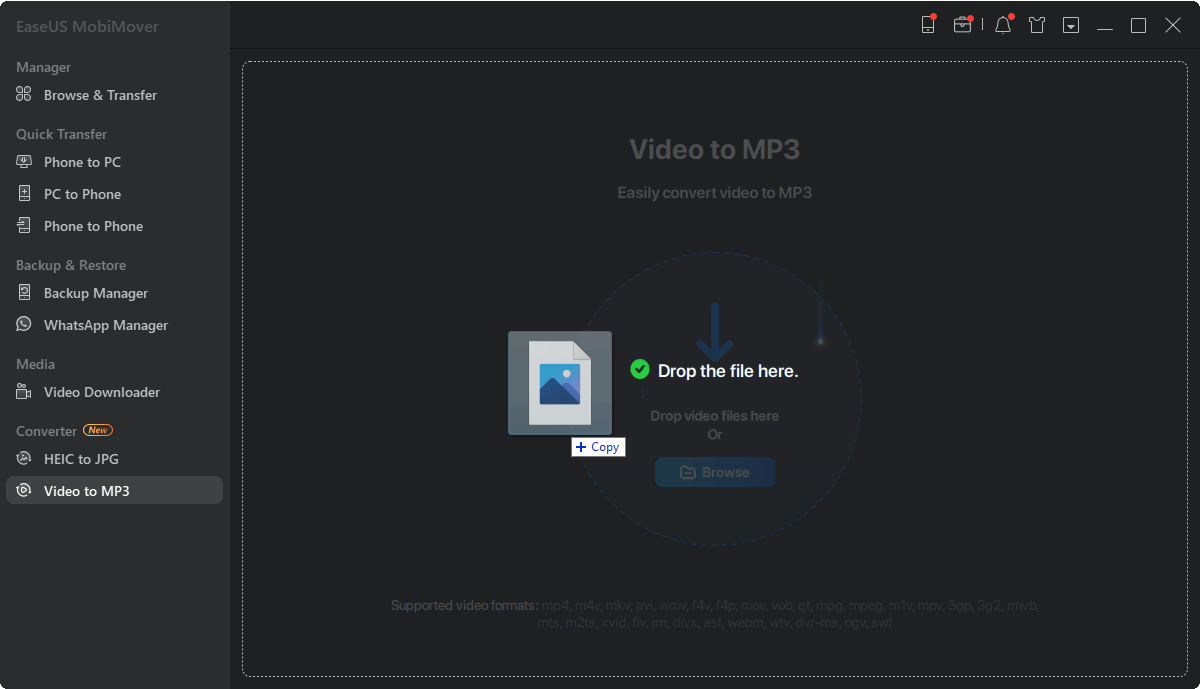
步骤2。添加MOV, MPEG, MP4或其他文件,您要从您的PC转换到EaseUS MobiMover通过点击“浏览”添加一个(一个)或拖放一个(一个)添加它们。
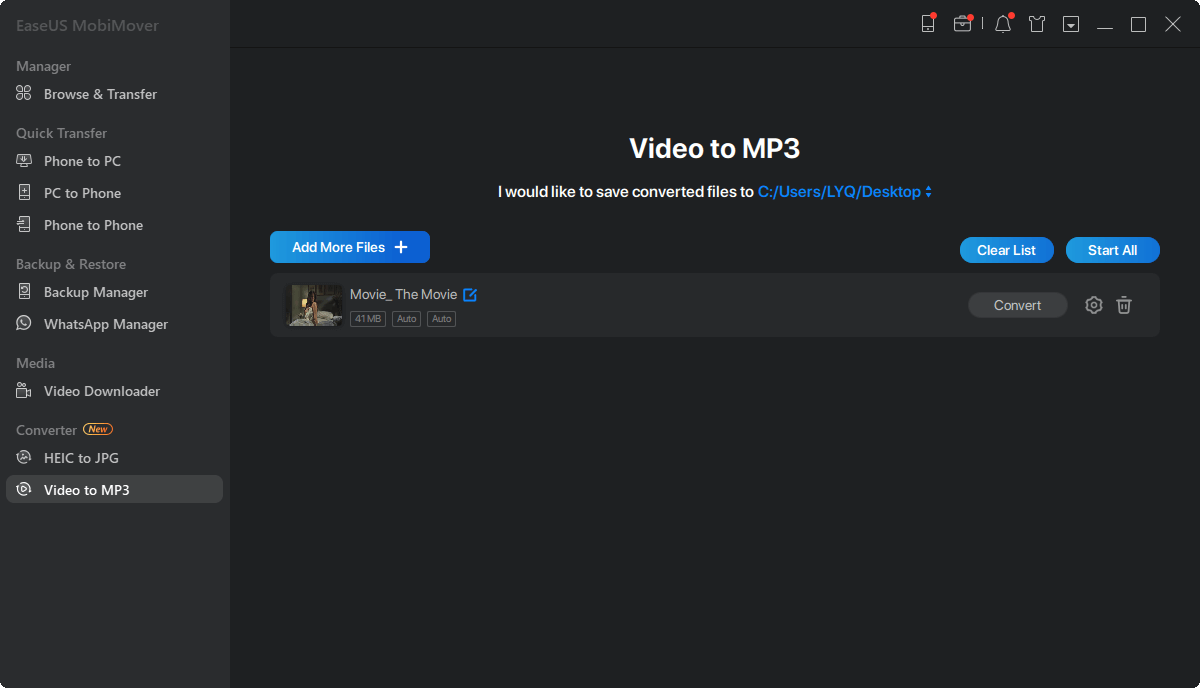
步骤3。然后点击“转换”将视频文件转换为MP3。完成后,您可以在计算机上查看转换后的MP3文件。
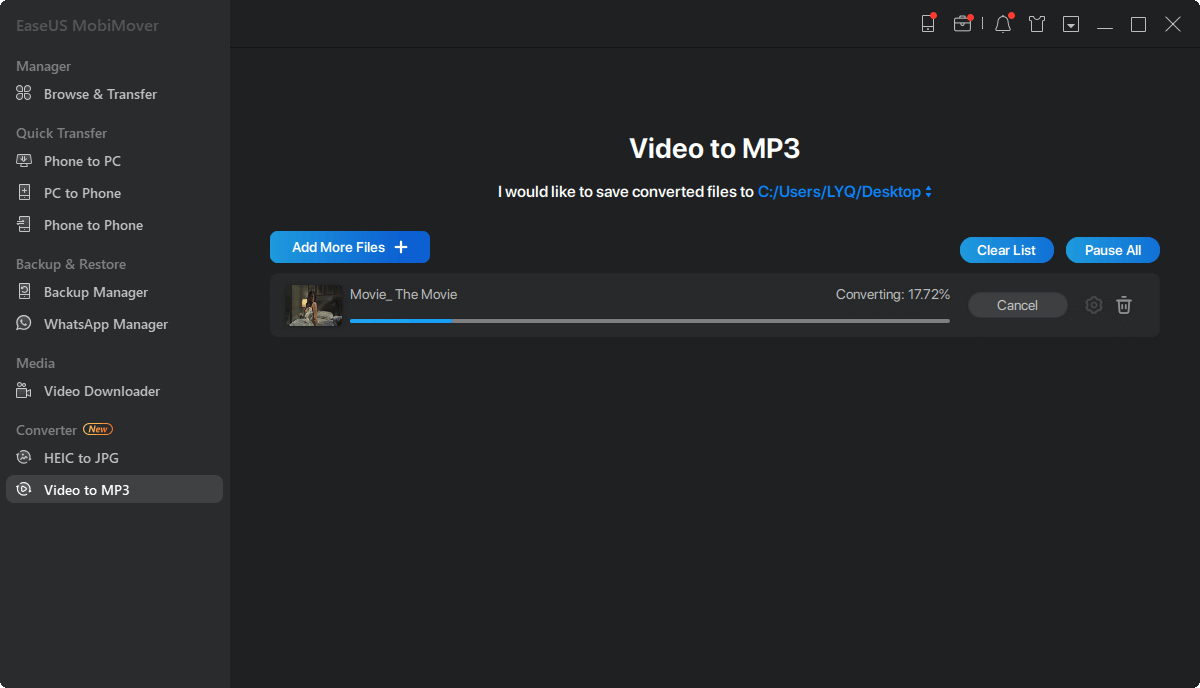
EaseUS MobiMover,作为专业人士iPhone数据传输工具,也可以完美地将数据从iPhone传输到电脑,备份iPhone数据,以及将HEIC图片转换为JPG。如果您需要数据传输或管理,请不要错过它。
如何从一个视频与转换器应用程序拉音频
如果你想用手机应用程序而不是电脑程序从视频中提取音频,你可以尝试一些应用程序,如媒体转换器、视频到MP3、导出音频和MyMP3。所有这些应用程序都很容易使用,iPhone和iPad都可以使用。这里我们以Export Audio为例。
导出音频应用程序允许您从Quicktime (iPhone视频格式)或M4A, MP3, MP4或WAV格式的MP4视频中提取音频。下面是使用它的步骤。
步骤1。从照片应用程序或文件应用程序中选择视频或MP4视频。
步骤2。设置提取时间。
步骤3。选择一种音频格式,点击“提取”。
如何使用快捷键应用程序从视频中获取音频
这个应用程序为您提供了许多特性和功能,其中之一是从视频文件中提取音频的能力。但请注意,它只支持从AIFF或M4A格式的视频中提取音频。如果您更愿意使用MP3,您需要在一些转换器的帮助下将M4A转换为MP3。
由于快捷方式应用程序的界面不是那么直观,当你使用它时可能会有点困惑。但如果你遵循这些步骤,这不是一个大问题。
步骤1。在你的iPhone上从app Store下载并安装快捷方式应用程序。
步骤2。打开快捷方式>在窗口底部选择“我的快捷方式”>轻按“创建快捷方式”。
步骤3。点击“添加操作”>搜索“获取文件”>选择“获取文件”并将其添加为操作。
步骤4。接下来,搜索“encode media”>选择并添加“encode media”>选择“encode media”。
步骤5。然后,您将看到更多选项,从中选择“Audio Only”。
步骤6。最后,搜索“Save Files”并将其添加为操作。之后,转换后的文件将保存在你的iPhone上。

总之
无论你是自己拍摄的还是从网站上下载的,你都可以使用本指南中介绍的方法从视频中提取音频。在这些方法中,第一种方法(使用EaseUS MobiMover)是最推荐的,因为它支持批量将各种视频转换为MP3。手机应用程序和快捷方式应用程序只支持部分视频格式。现在,您可以选择所需的转换解决方案。
这个页面有用吗?
相关文章
![作者图标]() 米拉/ 2023年4月26日
米拉/ 2023年4月26日![作者图标]() 米拉/ 2023年4月19日
米拉/ 2023年4月19日![作者图标]() 米拉/ 2023年4月21日
米拉/ 2023年4月21日![作者图标]() 索菲亚阿尔伯特/ 2023年4月18日
索菲亚阿尔伯特/ 2023年4月18日